نحوه نصب مجدد درایور
در عصر دیجیتال امروزی، درایورها پل ارتباطی بین سخت افزار کامپیوتر و سیستم عامل هستند و عملکرد عادی دستگاه را تضمین می کنند. با این حال، کاربران ممکن است به دلیل به روز رسانی سیستم، جایگزینی سخت افزار یا خرابی درایور نیاز به نصب مجدد درایور داشته باشند. این مقاله به طور مفصل مراحل نصب مجدد درایور و پیوست موضوعات داغ و مطالب داغ در 10 روز گذشته را برای کمک به خوانندگان برای درک بهتر و عملکرد بهتر معرفی می کند.
1. مراحل نصب مجدد درایور
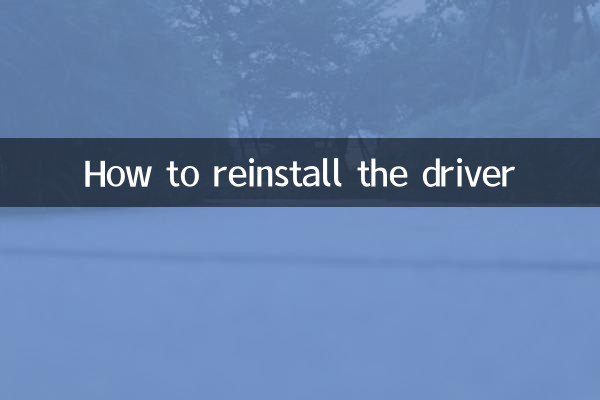
1.درایور مورد نیاز برای نصب مجدد را مشخص کنید: ابتدا باید مشخص کنید کدام درایورها باید دوباره نصب شوند. از طریق Device Manager می توانید وضعیت دستگاه را بررسی کنید. دستگاه هایی با علامت تعجب زرد معمولاً مشکلات راننده را نشان می دهند.
2.درایور صحیح را دانلود کنید: به وب سایت رسمی سازنده سخت افزار مراجعه کنید و درایور مربوطه را با توجه به مدل دستگاه و نسخه سیستم عامل دانلود کنید. از استفاده از ابزارهای نصب درایور شخص ثالث برای جلوگیری از دانلود بدافزار خودداری کنید.
3.درایور قدیمی را حذف کنید: روی دستگاهی که باید دوباره نصب شود در Device Manager کلیک راست کنید، "Uninstall Device" را انتخاب کنید و "Delete the driver software for this device" را علامت بزنید.
4.درایور جدید را نصب کنید: بسته نصب درایور دانلود شده را اجرا کنید و دستورات را دنبال کنید تا نصب کامل شود. پس از اتمام نصب، توصیه می شود رایانه را مجدداً راه اندازی کنید تا مطمئن شوید که درایور فعال می شود.
5.تایید نصب درایور: دوباره دیوایس منیجر را باز کنید و تأیید کنید که وضعیت دستگاه عادی است و علامت تعجب زرد وجود ندارد.
2. موضوعات و مطالب داغ در 10 روز گذشته
موضوعات و مطالب داغی که در 10 روز گذشته در سراسر اینترنت توجه خوانندگان را به خود جلب کرده است، به شرح زیر است:
| تاریخ | موضوعات داغ | مطالب داغ |
|---|---|---|
| 01-10-2023 | به روز رسانی ویندوز 11 23H2 | مایکروسافت بهروزرسانی 23H2 ویندوز 11 را منتشر کرد و ویژگیهای جدید هوش مصنوعی و بهینهسازی عملکرد را اضافه کرد. |
| 03-10-2023 | آپدیت درایور کارت گرافیک | NVIDIA و AMD جدیدترین درایورهای کارت گرافیک را برای پشتیبانی از بسیاری از بازی های جدید منتشر کردند. |
| 05-10-2023 | محبوبیت USB4 | دستگاه های USB4 با سرعت انتقال تا 40 گیگابیت بر ثانیه روز به روز محبوب تر می شوند. |
| 07-10-2023 | بهینه سازی سخت افزار مبتنی بر هوش مصنوعی | بسیاری از تولیدکنندگان ابزارهای بهینه سازی سخت افزار مبتنی بر هوش مصنوعی را برای بهبود عملکرد دستگاه راه اندازی کرده اند. |
| 09-10-2023 | پروژه های مبتنی بر منبع باز | جامعه لینوکس چندین پروژه درایور منبع باز راه اندازی کرده است تا از دستگاه های سخت افزاری بیشتری پشتیبانی کند. |
3. سوالات متداول
1.اگر دستگاه پس از نصب مجدد درایور همچنان به درستی کار نکند، چه کاری باید انجام دهم؟
می توانید سعی کنید درایور را به صورت دستی نصب کنید یا با پشتیبانی فنی سازنده سخت افزار تماس بگیرید.
2.چگونه از درایورهای فعلی خود نسخه پشتیبان تهیه کنم؟
می توانید از یک ابزار شخص ثالث مانند DriverBackup استفاده کنید یا فایل های درایور را به صورت دستی کپی کنید.
3.دلایل عدم نصب درایور چیست؟
ممکن است به دلیل عدم تطابق نسخه درایور، مجوزهای ناکافی سیستم یا خرابی سخت افزار باشد.
4. خلاصه
نصب مجدد درایورها روشی رایج برای حل مشکلات سخت افزاری است، اما باید با احتیاط انجام شود. از طریق مراحل و موضوعات داغ در این مقاله، خوانندگان می توانند مهارت های نصب مجدد درایور را بهتر تسلط یابند و آخرین روندهای فناوری را درک کنند. در صورت مواجهه با مشکل، توصیه می شود به اسناد رسمی مراجعه کنید یا از متخصصان کمک بگیرید.

جزئیات را بررسی کنید
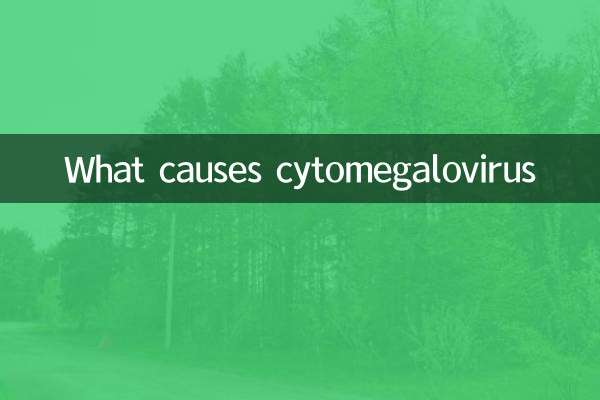
جزئیات را بررسی کنید